Писането на кратки бележки често може да бъде много полезно за бързо записване на информация, без да е необходимо да се прибягва до физически пост-ит. Outlook предлага практичната функция на бележник за бележки, която не само спестява място, но и много време. В това ръководство ще ти покажа как да използваш бележките в Outlook ефективно и така да опростиш своя офис живот.
Най-важните изводи
- Outlook предлага интегрирана функция за бележки.
- Бележките могат да бъдат лесно създавани, показвани и управлявани.
- Функцията за бележки помага да се заменят физическите бележки и допринася за по-добра организация.
Стъпка по стъпка ръководство
За да използваш функцията за бележки в Outlook оптимално, следвай тези прости стъпки:
Първа стъпка: Достъп до функцията за бележки
За да намериш функцията за бележки, отиди на трите точки в долния ляв ъгъл на прозореца на Outlook. Кликни върху тях, за да отвориш бележките. Тук можеш да създаваш и управляваш своите бележки.
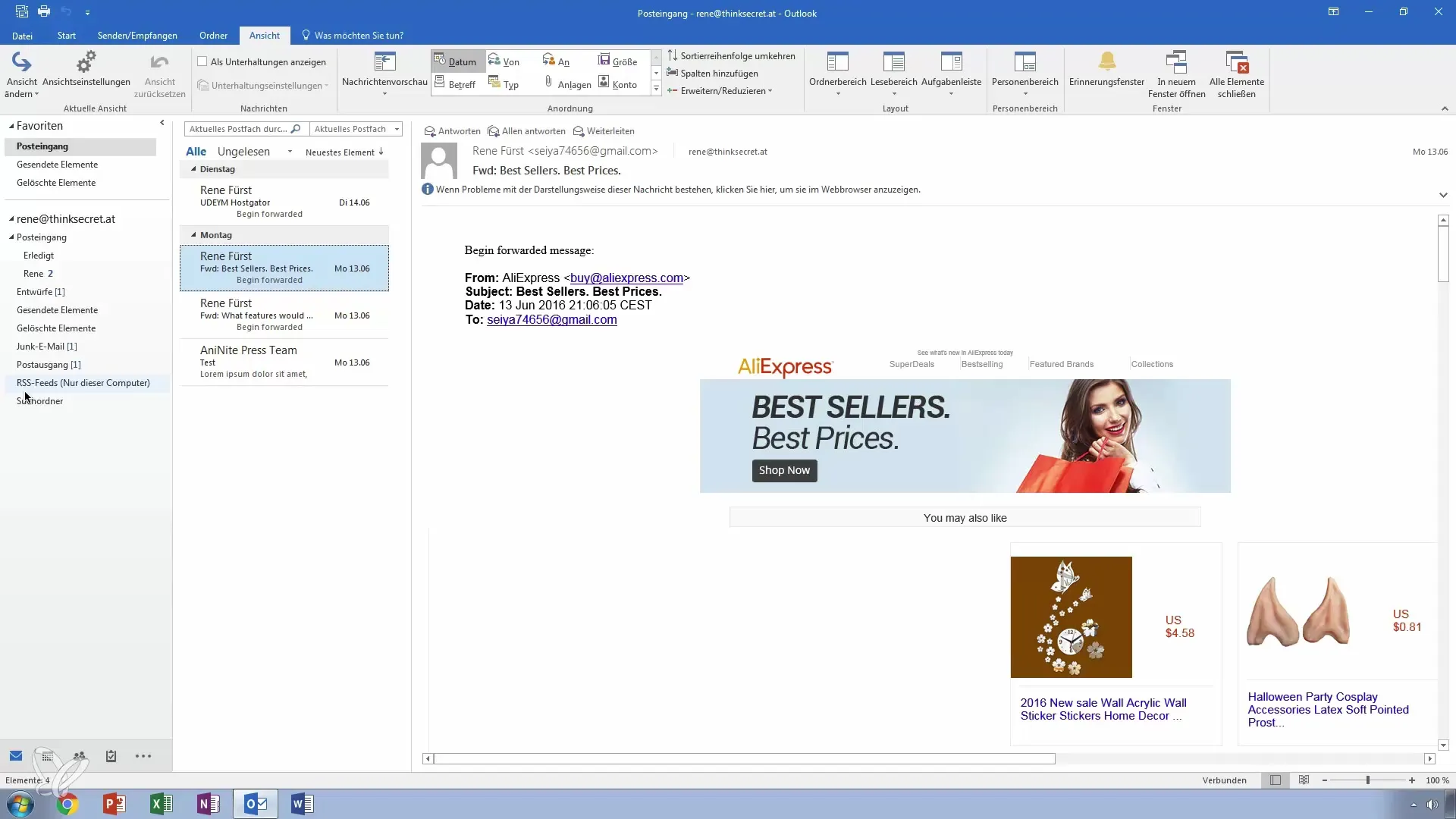
Втора стъпка: Създаване на нова бележка
За да създадеш нова бележка, избери опцията "Нова бележка". Ще се отвори прозорец, подобен на класически пост-ит, в който можеш да въведеш своята бележка. Например, можеш да напишеш: „Да подготвя фактурите за г-н Макс.“ Така имаш важната напомняне веднага под ръка.
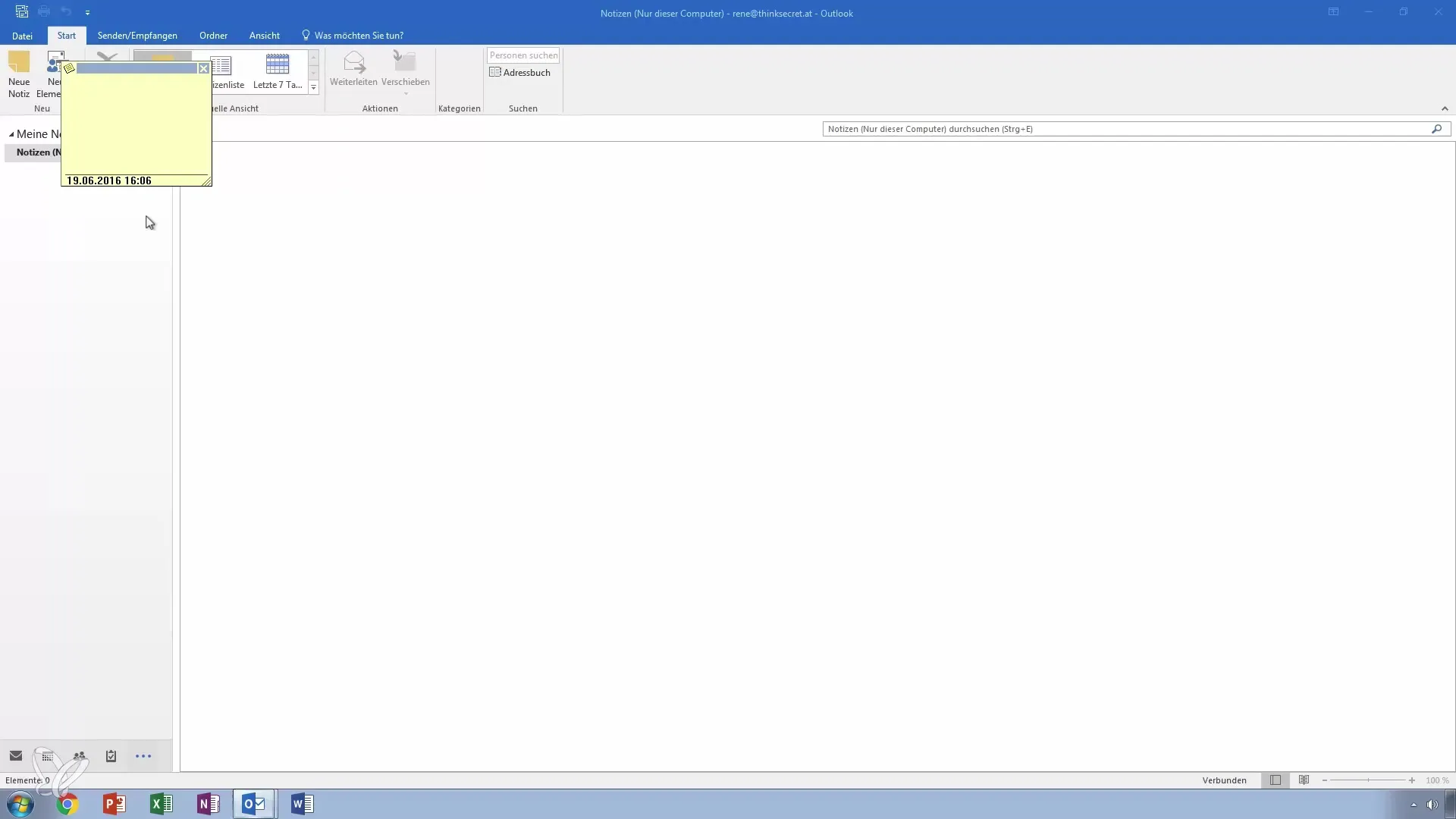
Трета стъпка: Показване на бележки
Имаш възможност да преглеждаш създадените бележки в списъчен формат. Освен това можеш да видиш бележките от последните седем дни. Така винаги ще запазиш преглед на текущите си задачи и информация. Двойно кликни върху бележка, за да я редактираш или подчертаеш.
Четвърта стъпка: Остави бележките да работят на заден план
Страхотната функция на бележките е, че те могат да работят на заден план. Тоест, можеш да сърфираш в интернет или да работиш на друго място, докато бележката ти остава видима. Това предоставя голяма гъвкавост, тъй като не трябва постоянно да превключваш между различни приложения. Бележката остава активна, докато не я затвориш или скриеш.
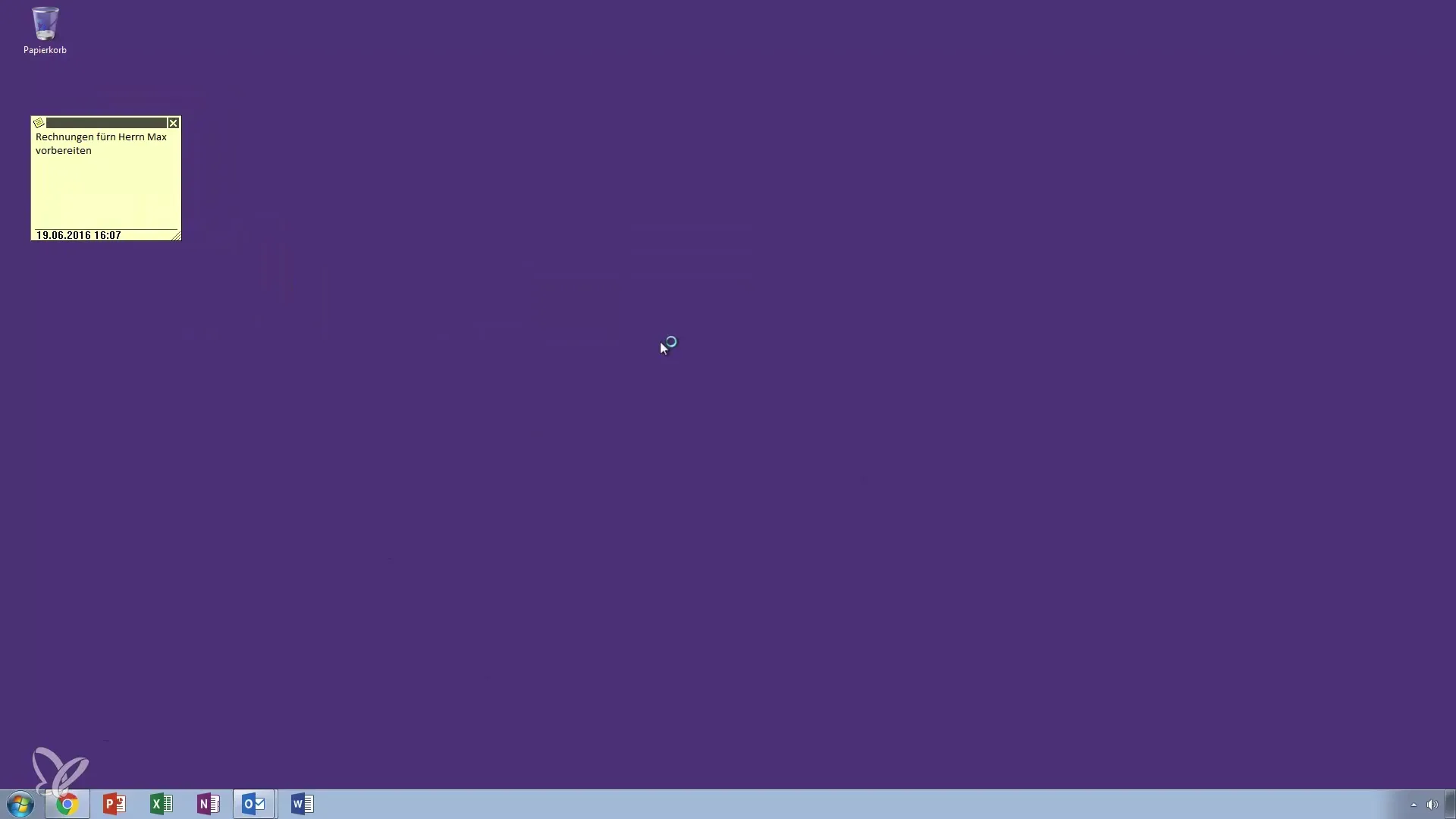
Пета стъпка: Организиране и изтриване на бележки
Можеш да организираш бележките много лесно и при необходимост да ги изтриваш. Двойно кликване отваря избраната бележка, която можеш бързо да редактираш или премахнеш. Нужен ти е само един клик, за да преместиш бележката от работното си място, без да я изтриваш окончателно. Това е много удобно, ако искаш да създадеш бележки бързо, без да полагаш много усилия.
Шеста стъпка: Използване на бележките като списък със задачи
Въпреки че функцията за бележки не предлага толкова много опции, колкото един пълен списък със задачи, все пак можеш да я използваш креативно. Например, можеш да запишеш кратки задачи като „Да напиша оферта“ или „Да отида на пазар“. Тази функция е особено полезна за документиране на спонтанни задачи, без да е необходимо да водиш дълги списъци.
Резюме – Бележки като пост-ити в Outlook: Стани свой собствен офис герой
С функцията за бележки на Outlook можеш по-добре да организираш работата си и ефективно да управляваш бележките си. Можеш лесно да записваш важна информация и да оставиш физическите бележки зад себе си. Използвай тази практична функция, за да опростиш офис ежедневието си.
Често задавани въпроси
Как мога да получа достъп до функцията за бележки в Outlook?Можеш да достигнеш функцията за бележки, като кликнеш на трите точки в долния ляв ъгъл на прозореца на Outlook.
Как да създам нова бележка?Кликни на „Нова бележка“ и въведи текста си в появилия се прозорец.
Мога ли да редактирам бележките си по-късно?Да, като двойно кликнеш върху бележката, можеш да я редактираш или подчертаеш.
Колко дълго остава видима една бележка?Бележката остава видима на заден план, докато работиш по други задачи, докато не я затвориш.
Мога ли да използвам бележки като списък със задания?Да, можеш да използваш бележките, за да записваш кратки задачи или задължения, подобно на списък със задачи.

